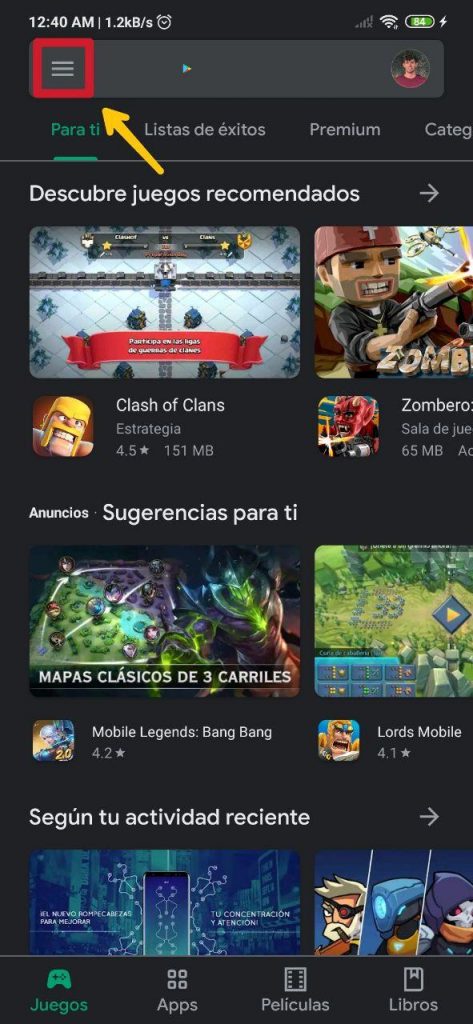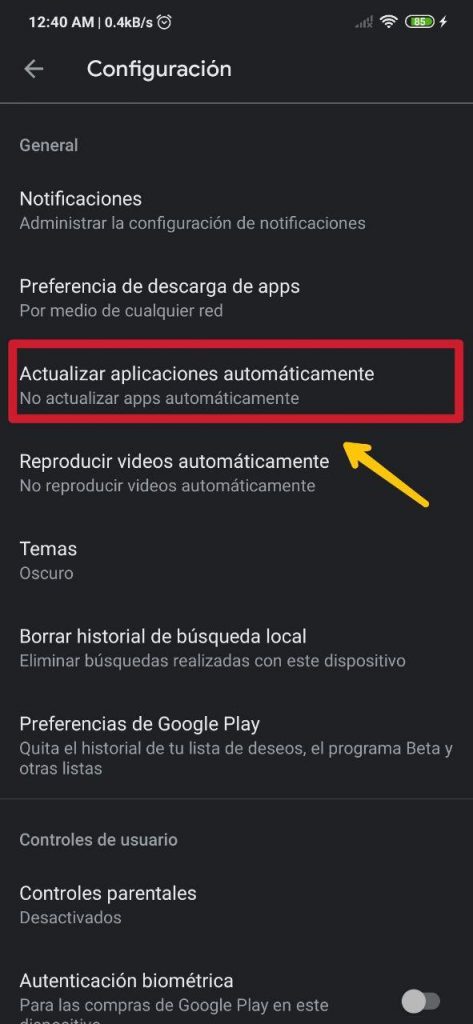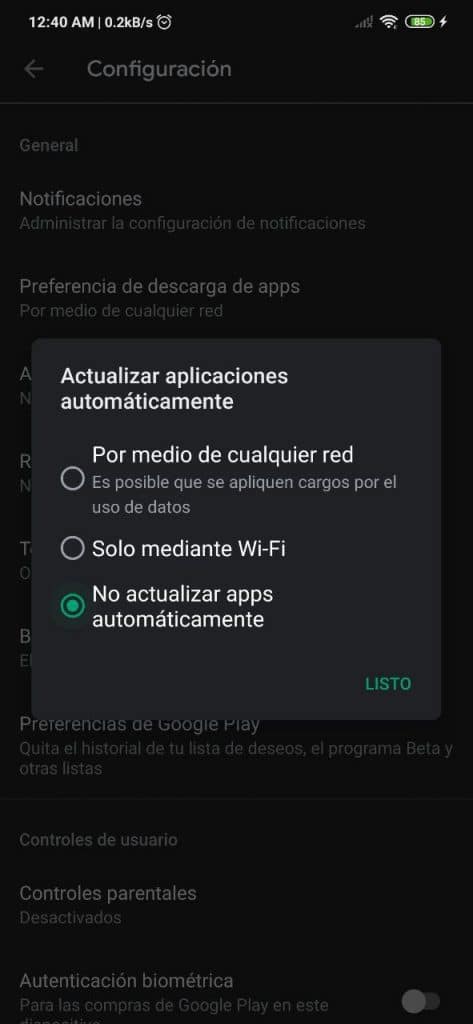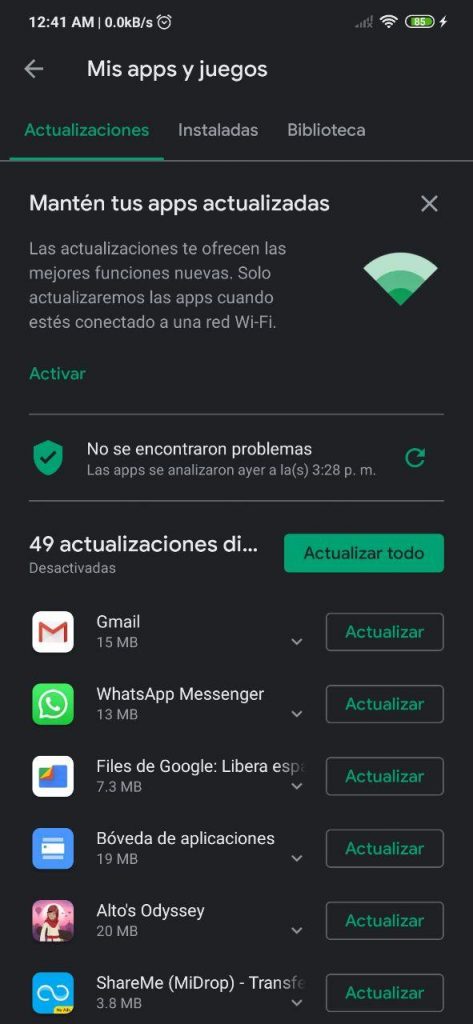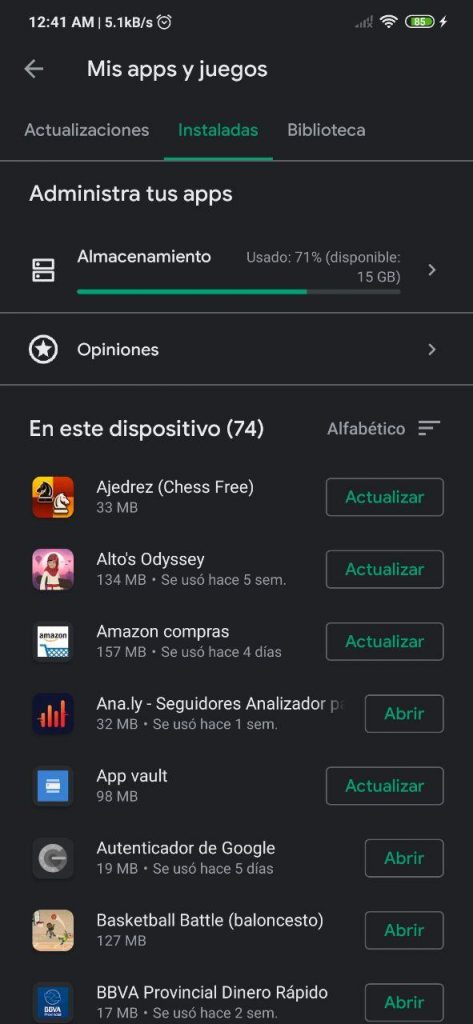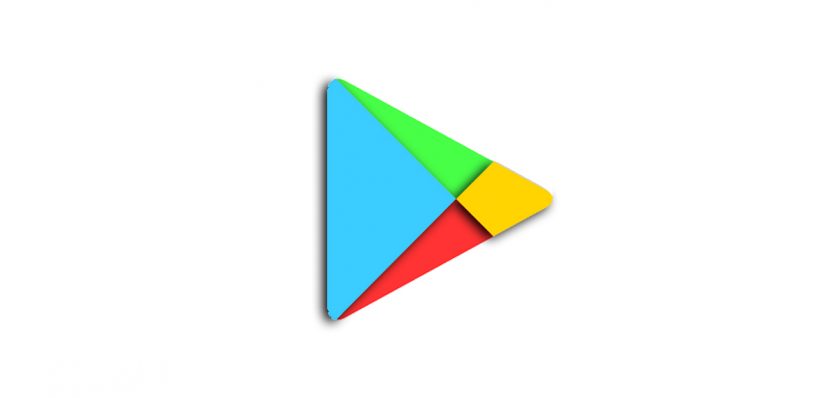
Många av oss störs ofta av det faktum att en eller flera uppdateringar av Play butik de startar automatiskt på mobilen, eftersom de bland annat kan minska bandbredden för en app eller ett spel som vi kör just det ögonblicket, eller så vill vi helt enkelt inte att datapaketet som vi måste konsumeras i händelse att vi inte har mobilen ansluten till ett Wi-Fi-nätverk, även om vissa andra gillar att dessa startar av sig själva, eftersom det kan vara lite irriterande att behöva uppdatera apparna manuellt.
Lyckligtvis finns det ett alternativ i butiksinställningarna som gör att vi kan aktivera eller inaktivera nedladdningar för automatisk uppdatering. Hur du får åtkomst till detta avsnitt för att anpassa det till vår bekvämlighet är vad vi förklarar den här gången, samt hur man konfigurerar automatiska uppdateringar så att de får åtkomst till alla nätverk eller bara en Wi-Fi-anslutning.
Så du kan aktivera eller inaktivera automatiska uppdateringar från Play Store
Till att börja med måste du naturligtvis öppna Play Store på din Android-mobil. Sedan, när appen är öppen, måste du gå till det övre vänstra hörnet av butikens huvudskärm och klicka på logotypen för de tre staplarna som finns där, som finns i sökfältet för appar och spel.
Ett fönster visas från vänster sida av skärmen. Här hittar vi flera avsnitt och poster, men det enda som intresserar oss den här gången för att komma till uppgiften är att konfiguration, som är inrymt i position nummer 8. [Det kan intressera dig: Så här visar du begränsat innehåll från andra europeiska länder i Google Play Butik]
- steg 1
- steg 2
- steg 3
- steg 4
När vi väl är i avsnittet Konfiguration hittar vi nya poster tillgängliga, där den av Uppdatera appar automatiskt. I detta måste du trycka på, och därefter visas ett nytt flytande fönster där vi hittar följande tre alternativ:
- Genom vilket nätverk som helst: Avgifter för dataanvändning kan tillkomma.
- När detta är aktiverat använder Play Store Wi-Fi-nätverket eller datanätverket (2G, 3G, 4G eller 5G) som mobilen är ansluten till.
- Endast via Wi-Fi
- Uppdatera inte appar automatiskt
Vanligtvis alternativet Endast via Wi-Fi Det är den som aktiveras. Vi rekommenderar inte att du aktiverar Genom vilket nätverk som helst eftersom detta kan leda till överutgifter på det tillgängliga datapaketet. Tänk dig att en applikation eller ett spel som Call of Duty Mobile, som väger cirka 2.1 GB, uppdateras automatiskt när som helst. Visst vill inte mer än att denna mängd GB laddas ner via mobilnät.
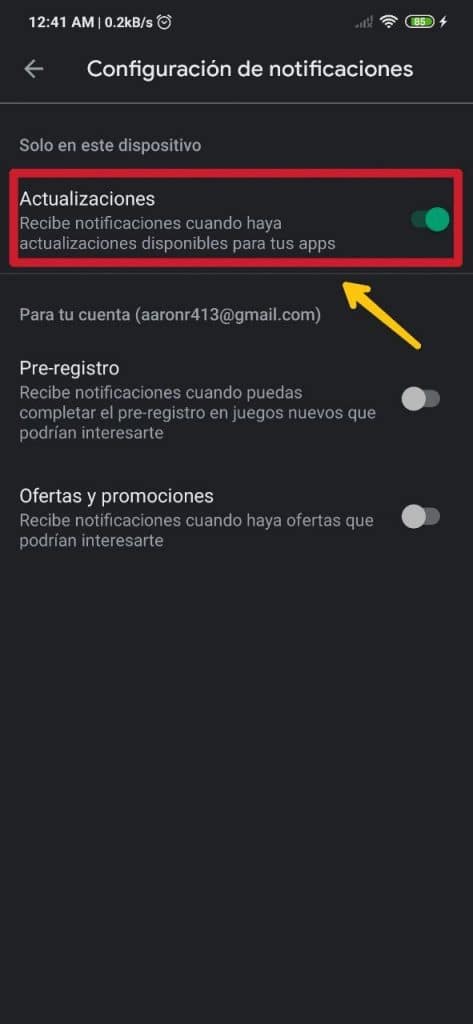
Å andra sidan, för att få aviseringar om tillgängliga uppdateringar, måste du gå tillbaka ett steg och leta efter avsnittet aviseringar, som är först på listan. En gång inuti hittar vi avsnittet av uppdateringar i första position, med en strömbrytare bredvid den, som vi rekommenderar att du aktiverar (ännu mer om automatiska uppdateringar är avaktiverade) så att varningar om nya versioner av appar och spel som vi har installerat visas i meddelandefältet enheten.
För att komma till listan över applikationer och spel som är installerade på terminalen från Play Store måste du gå in Mina appar och spel. För att göra detta, igen från butikens huvudskärm, måste du klicka på symbolen för de tre horisontella staplarna i det övre vänstra hörnet. Klicka på det första alternativet i det fönster som visas efter det.
- uppdateringar
- Installerad
- bibliotek
Sedan finns det tre avsnitt, som är Uppdateringar, installerade y Library. I den första hittar vi de appar som behöver uppdateras; i den andra är alla de som är installerade; och i det tredje finns alla de som har installerats via nämnda Google-konto.
Genom det första avsnittet, vilket är uppdateringarkan du spåra applikationer som kräver en uppdatering för att starta processen manuellt.